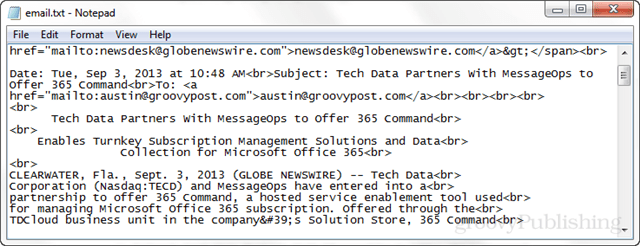Bewaar en bekijk volledige e-mailbrongegevens in Outlook 2013
Microsoft Office Outlook 2013 / / March 17, 2020
Loopt u fouten tegen op uw Exchange-mailserver? Een snelle manier om erachter te komen wat er precies misgaat, is door te kijken naar de volledige bron van de mail die binnenkomt.
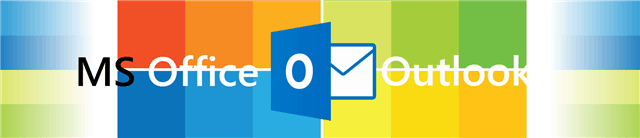
Zet u een Exchange-mailserver op, loopt u fouten tegen of bent u gewoon nieuwsgierig naar wat er achter de schermen gebeurt met e-mailverzending? Hoe dan ook, Outlook heeft een functie waarmee u gedetailleerde berichtinformatie kunt bekijken, inclusief de transmissiekoppen en de bron van de e-mail. Standaard wordt slechts een deel van de broninformatie weergegeven, maar met een snelle registerfix kunnen we Outlook elk stukje informatie laten weergeven dat het ophaalt. Onderaan laat ik je zien hoe je deze informatie kunt bekijken.
Er zijn echter enkele kanttekeningen bij deze strategie:
- Als u de volledige bron inschakelt, slaat Outlook deze informatie op uw schijf op. Hierdoor nemen e-mails ongeveer twee keer zoveel ruimte in beslag (media niet meegerekend, alleen tekst).
- Deze functie kan gegevens registreren die via IMAP zijn opgehaald. Het werkt alleen met POP3, Exchange en de Invoegtoepassing voor Outlook.com (Hotmail) Connector.
Dat gezegd hebbende, het werkt redelijk goed voor het diagnosticeren van fouten en problemen met het ontvangen van e-mails als u een systeembeheerder bent of probeert om foutinformatie te verzenden naar de technicus die uw e-mailservers behandelt.
Pas de registerhack handmatig toe
Druk op Windows-toets + R om het dialoogvenster Uitvoeren te openen en typ vervolgens in regedit om de Windows-register-editor te starten.
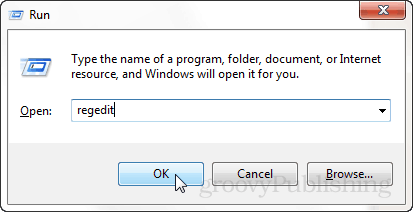
Blader naar de registersleutel op:
- HKEY_CURRENT_USER \ Software \ Microsoft \ Office \ 15.0 \ Outlook \ Options
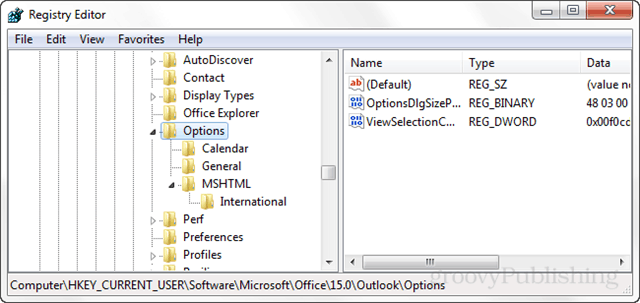
Klik met de rechtermuisknop op de optietoets (een toets ziet eruit als een map) en selecteer Nieuw> Sleutel. Geef de nieuwe sleutel de volgende naam:
- Mai '
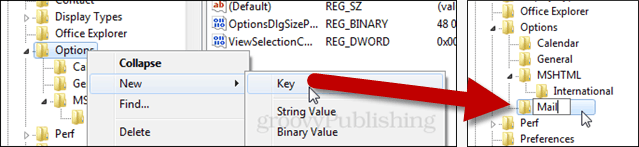
Selecteer nu binnen de e-mailsleutel om een nieuwe> DWORD (32-bits) waarde te maken. Noem de nieuwe DWORD het volgende:
- SaveAllMIMENotJustHeaders
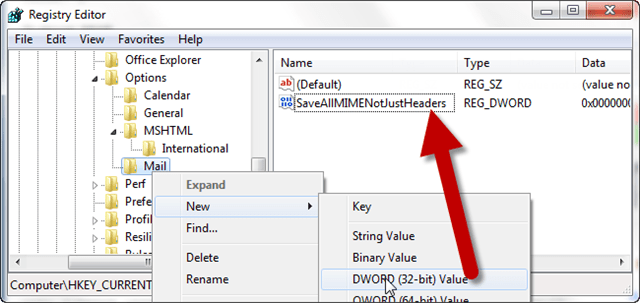
Dubbelklik nu op de nieuwe DWORD die u zojuist hebt gemaakt en een naam hebt gegeven. Stel in het dialoogvenster dat verschijnt de waardegegevens in op 1, laat de basis als hexadecimaal staan en klik op OK om op te slaan en af te sluiten.
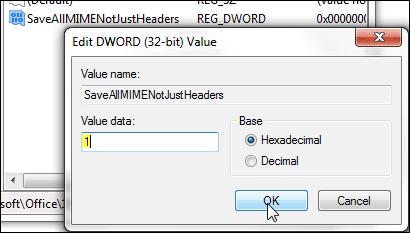
Bekijk de bron van een e-mail in Outlook 2013
Er zijn twee verschillende plaatsen om de broninformatie van een e-mail in Microsoft Outlook te bekijken. Om het in een van beide te zien, moet het bericht in zijn eigen venster geopend zijn. Dubbelklik hiervoor op het e-mailbericht.
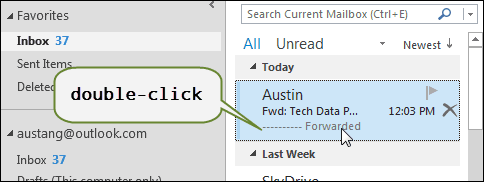
Zodra de e-mail in een eigen venster is geopend, opent u het dialoogvenster Eigenschappen. Dit is te vinden in de het dossier lint onder de Info tabblad.
- Bestand> Info> Eigenschappen
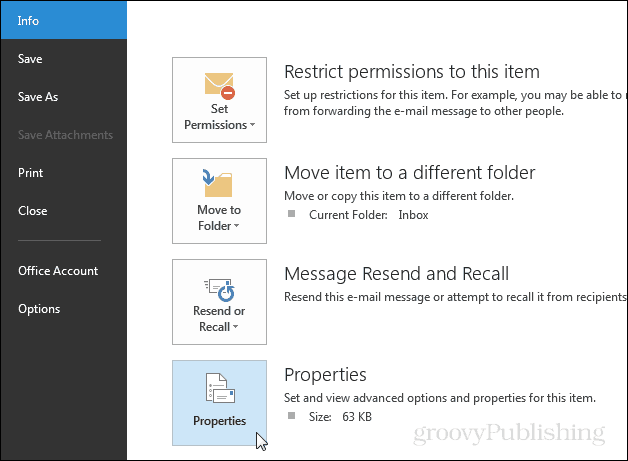
Onderaan het venster Berichteigenschappen vindt u de Internet headers log informatie.
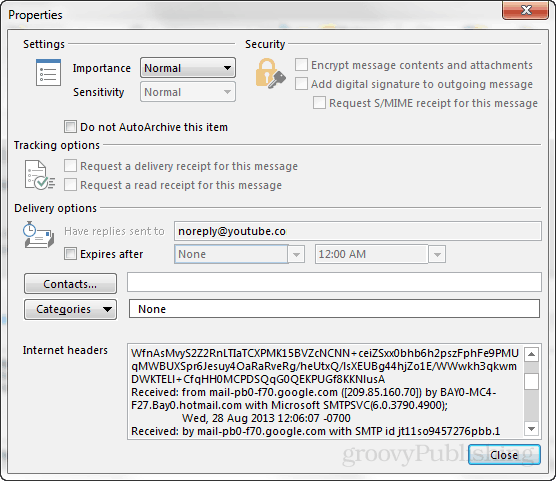
De andere plaats waar u broninformatie vindt, is de daadwerkelijke bron van de e-mail. U vindt deze in het berichtenlint van het menu onder Acties> Andere acties> Bron bekijken.
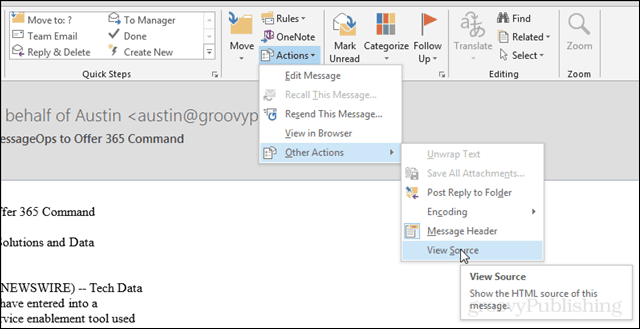
Het bronbestand wordt geopend in tekstformaat in uw standaard tekstbestandeditor.